Informazioni su Apple ProRAW
Su iPhone 12 Pro e modelli Pro successivi con iOS 14.3 o versioni successive, puoi scattare foto in formato Apple ProRAW. ProRAW offre un maggiore controllo creativo durante la modifica delle foto.
Apple ProRAW riunisce in sé le informazioni di un formato RAW standard e l'elaborazione delle immagini di iPhone, offrendoti maggiore flessibilità durante la modifica dell'esposizione, del colore e del bilanciamento del bianco nelle foto. Con iOS 14.3 o versioni successive e un iPhone 12 Pro o modelli Pro successivi, il telefono può acquisire immagini in formato ProRAW utilizzando una qualsiasi delle fotocamere, anche quando si utilizzano le funzionalità HDR smart, Deep Fusion o modalità Notte.* Le foto ProRAW possono essere modificate nell'app Foto e in altre app di fotoritocco di terze parti.
* Non puoi utilizzare ProRAW con Live Photos, in modalità Ritratto o durante la ripresa di video.
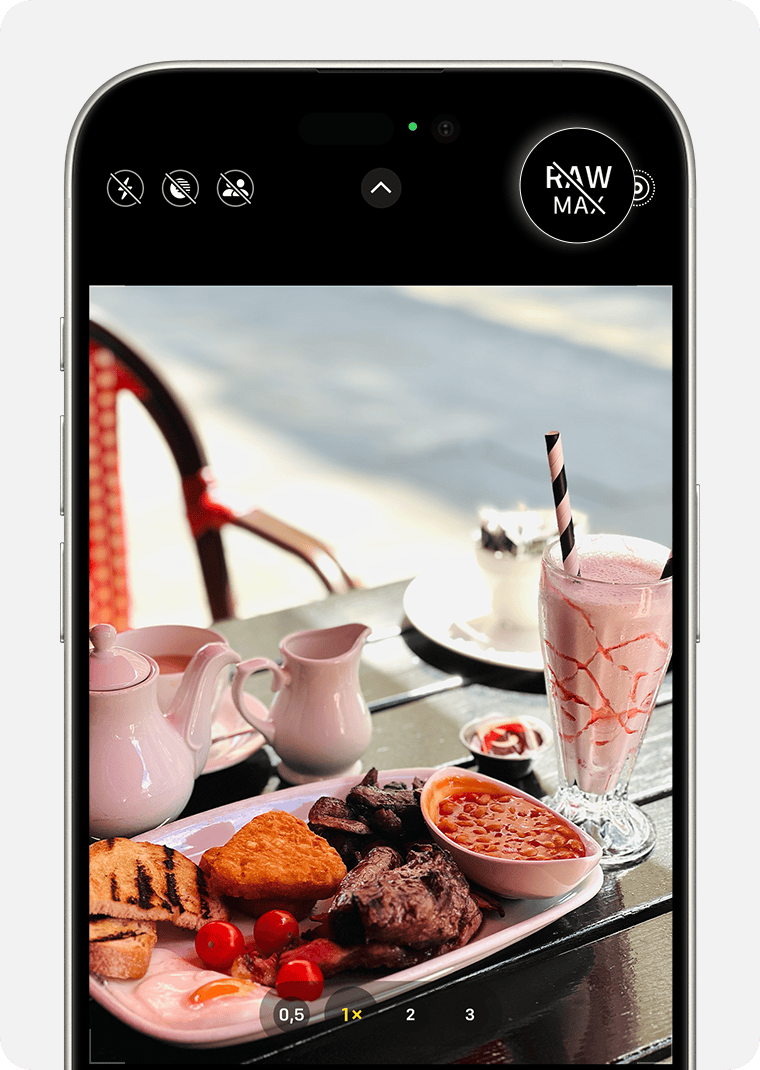
Attivare ProRAW
Per scattare foto con Apple ProRAW, vai su Impostazioni Fotocamera Formati, poi attiva Controllo ProRAW e risoluzione sotto Acquisizione foto. Per scattare una foto ProRAW, tocca nell'app Fotocamera, poi scatta la foto.
Se disattivi l'opzione RAW nell'app Fotocamera, la foto viene impostata di default sul formato configurato sotto Modalità di acquisizione in Impostazioni > Fotocamera > Formati: Efficienza elevata (formato HEIF) o Più compatibile (JPEG).
Scegliere una risoluzione per le immagini ProRAW
Su iPhone 14 Pro e modelli Pro successivi, puoi acquisire immagini Apple ProRAW a due risoluzioni: 12 megapixel o 48 megapixel. Le immagini a 48 MP conservano più dettagli nel relativo file immagine. Di conseguenza, puoi ingrandire l'immagine e avere più controllo creativo durante il ritaglio. Le immagini a 12 MP si traducono in file di dimensioni inferiori.
Nell'app Impostazioni, tocca Fotocamera.
Tocca Formati.
Attiva Apple ProRAW per visualizzare le opzioni relative alla risoluzione.
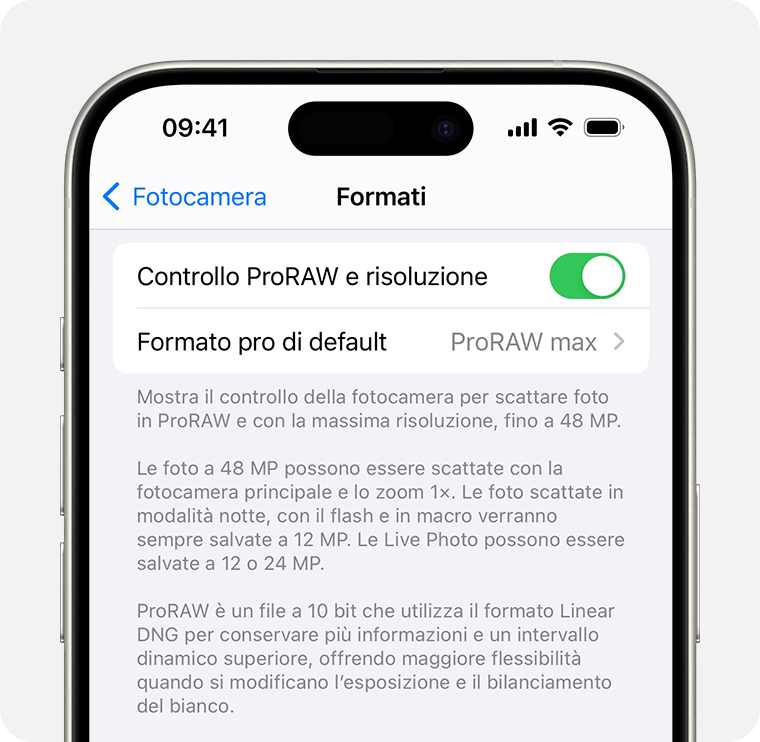
Tocca l'opzione Controllo ProRAW e risoluzione e scegli tra 12 MP o 48 MP.
Le dimensioni file di un'immagine ProRAW con risoluzione 12 MP sono di circa 25 MB e di circa 75 MB per la risoluzione 48 MP. Solo le foto scattate con la fotocamera principale a 1x possono essere salvate con risoluzione 48 MP. Le foto scattate con ultra-grandangolo, teleobiettivo, modalità Notte, flash e macro possono essere salvate solo con risoluzione 12 MP.
Informazioni sui formati HEIF Max e ProRAW Max
Su iPhone 14 Pro e modelli Pro successivi con iOS 17, puoi scegliere il formato e la risoluzione direttamente nell'app Fotocamera:
Apri l'app Fotocamera.
Tocca e tieni premuta l'impostazione della risoluzione nella parte superiore dello schermo.
Scegli il formato che desideri usare.
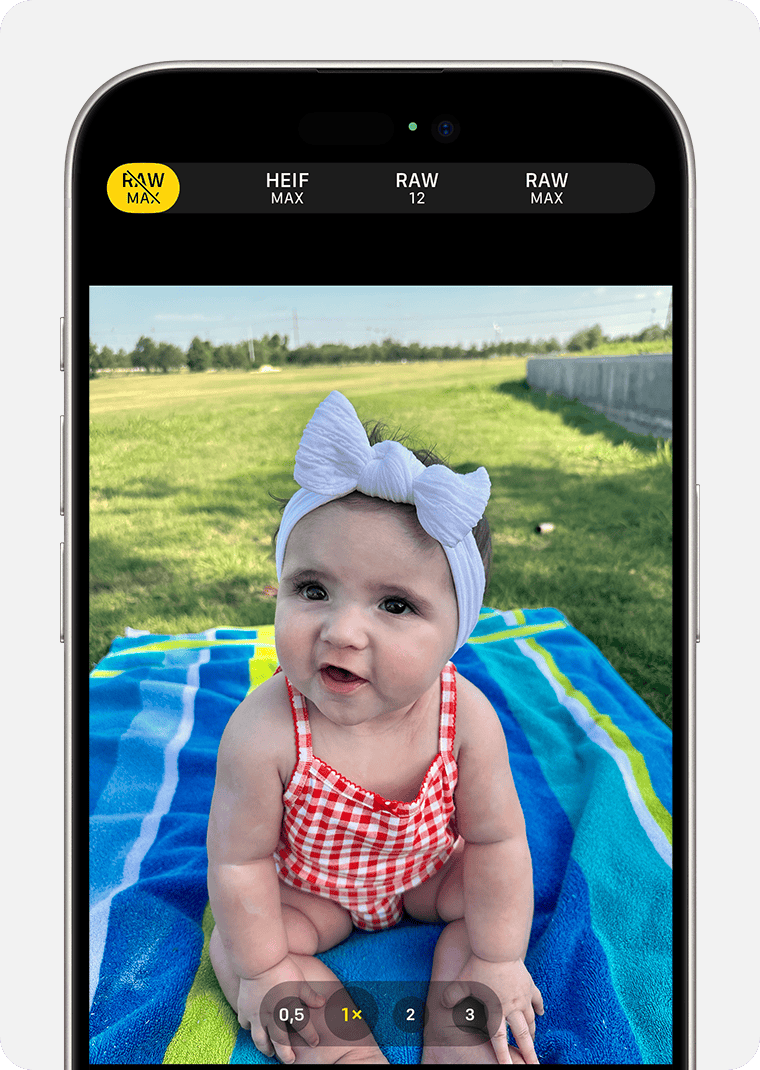
Se scegli HEIF Max o RAW Max, puoi avere fino a 48 MP. La risoluzione cambia se usi lo zoom o il flash oppure se passi alla modalità Notte quando scatti una foto.
RAW 12 offre fino a 12 MP, mentre il formato HEIF standard offre fino a 24 MP.
Impostare la risoluzione e il formato di default in Impostazioni
Su iPhone 14 e modelli successivi con iOS 17, puoi scegliere il formato e la risoluzione nell'app Fotocamera, ma l'opzione RAW Max è disponibile solo sui modelli Pro di iPhone.
Gestire file ProRAW
I file ProRAW sono da 10 a 12 volte più grandi dei file HEIF o JPEG e ancora di più se si seleziona la risoluzione di 48 MP. Se archivi i file sul dispositivo, potresti esaurire lo spazio più rapidamente del previsto. Inoltre, se utilizzi Foto di iCloud per archiviare le foto, potresti dover aggiornare il tuo piano di archiviazione iCloud per rendere disponibile una maggiore quantità di spazio per questi file di dimensioni maggiori.
Usare ProRAW con Foto e altre app
Poiché ProRAW utilizza il formato di file negativo digitale (DNG) standard del settore, puoi aprire i file ProRAW con app compatibili con i file DNG. Per ottenere risultati ottimali, tuttavia, utilizza app compatibili con i file ProRAW, come l'app Foto su iPhone con iOS 14.3 o versione successiva o su Mac con macOS Big Sur 11.1 o versione successiva.
Puoi condividere la foto ProRAW originale non modificata, che ha estensione .dng. Se modifichi la foto nell'app Foto, puoi condividere anche la versione modificata, che assume l'estensione .jpg quando viene condivisa.
Modificare un file ProRAW con un'altra app
Sebbene tu possa aprire una foto ProRAW in un'app che non supporta tale formato, la foto potrebbe apparire diversa dal previsto una volta aperta. Se la foto ProRAW non ha l'aspetto previsto, prova a utilizzare la funzione dell'app per il miglioramento automatico della foto.
Condivisione delle foto ProRAW
Di seguito sono elencati i modi migliori per condividere le foto ProRAW:
Usa Foto di iCloud per accedere al file ProRAW originale con la risoluzione massima su tutti i tuoi dispositivi.
Per trasferire il file ProRAW originale dal tuo iPhone a un altro iPhone, iPad o Mac, usa AirDrop. Se hai modificato la foto nell'app Foto e poi la condividi, il file che condividerai sarà in formato JPG. Per condividere il file ProRAW originale dall'app Foto sul tuo iPhone, tocca in sequenza Condividi, Duplica, Modifica, Ripristina e poi condividi la foto utilizzando AirDrop.
Per condividere una foto ProRAW modificata, modifica la foto nell'app Foto sul tuo iPhone e poi inviala tramite AirDrop, email o Messaggi. Verrà condiviso un file JPG che include le modifiche che hai apportato.
Per inviare una foto ProRAW tramite email, crea un messaggio nell'app Mail sul tuo iPhone, quindi aggiungi la foto all'email. L'app Mail converte automaticamente il file ProRAW in un file JPG di dimensioni inferiori, che puoi quindi inviare tramite email.
Se modifichi una foto ProRAW e desideri condividere sia il file ProRAW originale che il file JPG modificato, usa Acquisizione Immagine su Mac o l'app Foto di Windows su PC per importare i file. Puoi anche usare AirDrop per condividere entrambi i file su Mac. Tocca Opzioni e attiva l'opzione Tutti i dati di Foto prima della condivisione, poi seleziona Salva in Download quando ricevi i file sul tuo Mac.
Se hai modificato una foto ProRAW nell'app Foto sul Mac e vuoi usare il Mac per condividere solo il file ProRAW originale, seleziona la foto nell'app Foto, poi scegli File Esporta Esporta originale non modificato.
Le informazioni su prodotti non fabbricati da Apple, o su siti web indipendenti non controllati o testati da Apple, non implicano alcuna raccomandazione o approvazione. Apple non si assume alcuna responsabilità in merito alla scelta, alle prestazioni o all'utilizzo di prodotti o siti web di terze parti. Apple non esprime alcuna opinione in merito alla precisione o all'affidabilità dei siti web di terze parti. Per ulteriori informazioni contatta il fornitore.
